Cum să însumați o coloană în Foi de calcul Google
Foi Google Google Erou / / July 05, 2022

Ultima actualizare pe

Dacă doriți să adăugați valorile coloanei dvs. în Foi de calcul Google, va trebui să utilizați SUM. Acest ghid vă va arăta cum.
Foile de calcul sunt concepute pentru a vă permite să analizați rapid seturi mari de date. O modalitate rapidă și ușoară de a face acest lucru este să găsești totaluri pentru datele numerice.
O foaie de calcul poate găsi instantaneu suma unei coloane de date, actualizând automat această sumă atunci când datele sunt modificate sau sunt adăugate date noi. Există câteva moduri diferite în care puteți realiza acest lucru într-o foaie de calcul Google Sheets.
Dacă nu sunteți sigur, iată cum să însumați o coloană în Foi de calcul Google.
Cum se însumează o coloană utilizând bara de stare
Dacă doriți doar să știți care este suma unei coloane fără a adăuga răspunsul la foaia de calcul, puteți utiliza bara de stare. Puteți folosi acest lucru pentru a rezuma rapid orice coloană din foaia dvs. după ce ați configurat-o.
Pentru a suma o coloană din Foi de calcul Google utilizând bara de stare:
- Evidențiați celulele din coloana pe care doriți să o însumați sau apăsați litera coloanei pentru a selecta întreaga coloană.
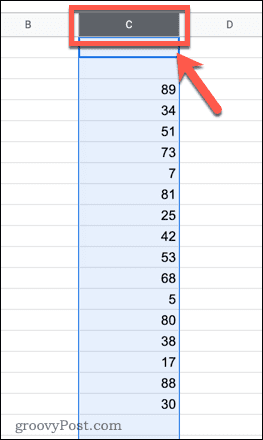
- În partea dreaptă jos a ecranului, apăsați butonul meniu derulant al barei de stare. Aceasta va apărea numai când ați selectat mai multe celule care conțin date.
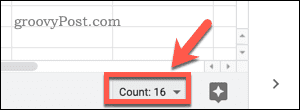
- Din meniul drop-down, selectați Sumă.
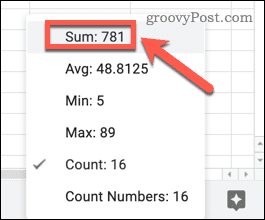
După ce l-ați activat, bara de stare va afișa suma coloanei selectate.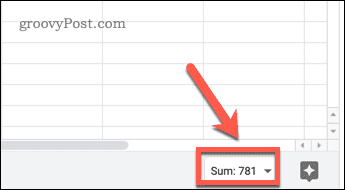
Cum se însumează o coloană utilizând funcția SUM
Utilizarea barei de stare vă permite să vedeți rapid suma totală a unei coloane, dar nu o adaugă în foaia de calcul. Dacă doriți ca suma unei coloane să apară într-o celulă, puteți utiliza Funcția SUM.
Pentru a suma o coloană folosind funcția SUM:
- Selectați o celulă goală și faceți clic pe bara de formule pentru a activa cursorul care clipește.
- Tip =SUMA(
- Dacă Sugestii de formule sunt activate, Foi de calcul Google va ghici datele pe care doriți să le însumați și va completa intervalul de celule pentru dvs.
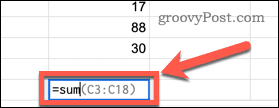
- presa introduce pentru a accepta sugestia și a calcula valoarea SUMĂ.
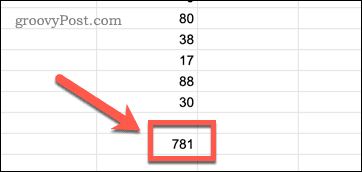
- Dacă intervalul nu este corect, evidențiați celulele pe care doriți să le însumați, introduceți o paranteză închisă și apăsați introduce pentru a găsi în schimb valoarea sumei.
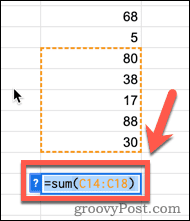
Cum se însumează o întreagă coloană utilizând funcția SUM
O problemă cu metoda de mai sus este că folosește un interval static. Dacă adăugați date suplimentare în coloana dvs., formula dvs. nu le va include. Puteți ocoli acest lucru însumând o întreagă coloană, astfel încât orice date adăugate la coloană să fie incluse automat în suma dvs.
Dacă doriți să faceți acest lucru, celula în care introduceți formula va trebui să fie într-o coloană diferită, deoarece în caz contrar, veți crea o referință circulară.
Pentru a suma o întreagă coloană în Foi de calcul Google:
- Faceți clic în celula în care doriți să apară suma. Acesta trebuie să fie într-o coloană diferită de datele dvs.
- Tip =SUMA(X: X), înlocuind X: X cu litera coloanei (ex. A: A pentru coloană A).
- presa introduce pentru a-ți arăta valoarea.
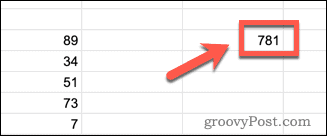
Când adăugați orice valoare suplimentară la coloana dvs., suma dvs. se va actualiza automat pentru a include aceste valori. Va ignora orice text.
Utilizarea funcțiilor Google Sheets
Învățarea cum să însumați o coloană în Foi de calcul Google folosește una dintre cele mai frecvent utilizate funcții din Foi de calcul Google.
Cu toate acestea, există o mulțime de alte funcții care pot fi incredibil de utile într-o foaie de calcul Google Sheets. De exemplu, cel Funcția SUMIF în Foi de calcul Google vă permite să însumați numai acele celule care îndeplinesc anumite criterii. The Funcția COUNTIF funcționează într-un mod similar, dar numără celulele care îndeplinesc criteriile dvs., mai degrabă decât să le însumeze.
De asemenea, puteți combina Declarații IF în Foi de calcul Google pentru a crea formule complexe.
Cum să găsiți cheia de produs Windows 11
Dacă trebuie să transferați cheia de produs Windows 11 sau doar aveți nevoie de ea pentru a face o instalare curată a sistemului de operare,...
Cum să ștergeți memoria cache, cookie-urile și istoricul de navigare Google Chrome
Chrome face o treabă excelentă în stocarea istoricului de navigare, a memoriei cache și a cookie-urilor pentru a optimiza performanța browserului online. E cum să...
Potrivirea prețurilor în magazin: Cum să obțineți prețuri online în timp ce faceți cumpărături în magazin
Cumpărând în magazin nu înseamnă că trebuie să plătești prețuri mai mari. Datorită garanțiilor de potrivire a prețurilor, puteți obține reduceri online în timp ce faceți cumpărături în...
Cum să cadou un abonament Disney Plus cu un card cadou digital
Dacă ți-a plăcut Disney Plus și vrei să-l împărtășești cu alții, iată cum să cumperi un abonament Disney+ Gift pentru...


